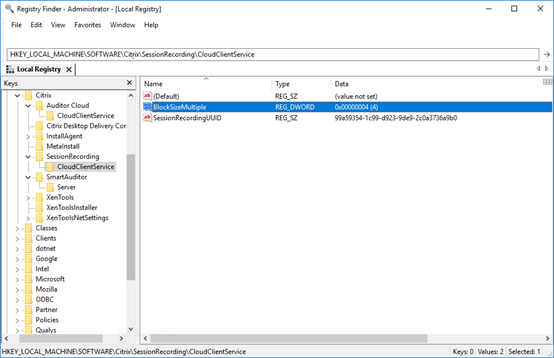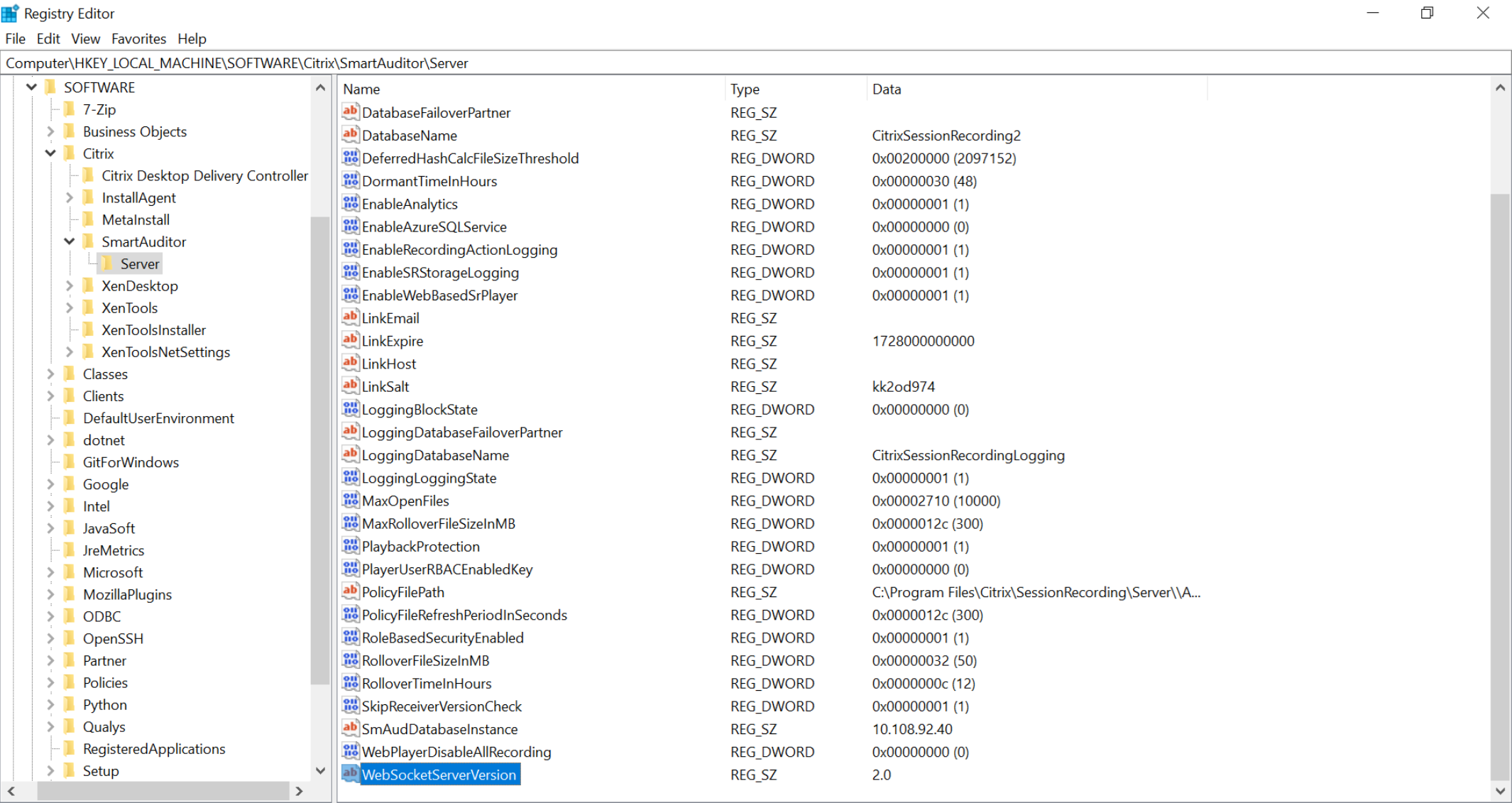规划部署
连接要求
Session Recording 云客户端
Session Recording 云客户端需要访问以下地址:
-
https://*.citrixworkspacesapi.net(提供对服务使用的 Citrix Cloud API 的访问权限)
-
https://*.cloud.com(提供对 Citrix Cloud 登录界面的访问权限)
-
https://*.blob.core.windows.net(提供对 Azure Blob 存储的访问权限,该存储用于存储 Session Recording 云客户端的更新)
云端播放器需要通过 WebSocket 访问以下地址:
-
wss://*.apps.cloud.com(提供播放录制的会话文件的权限)
端口
在 7.40.13020.11 及更高版本的云客户端中,您只需要打开一个端口(TCP 端口 443)即可进行通信:
| 源 |
目标 |
类型 |
端口 |
详细信息 |
| 每台 Session Recording Server 上的 Session Recording 云客户端 |
Citrix Cloud 和 Microsoft Azure |
TCP(HTTPS、Websocket) |
443 |
与 Citrix Cloud 和 Microsoft Azure 通信。 |
版本 7.40.13020.11 之前的云客户端要求您打开更多端口:
| 源 |
目标 |
类型 |
端口 |
详细信息 |
| 每台 Session Recording Server 上的 Session Recording 云客户端 |
Citrix Cloud 和 Microsoft Azure |
TCP (HTTPS) |
80、443 |
与 Citrix Cloud 和 Microsoft Azure 通信。 |
| 每台 Session Recording Server 上的 Session Recording 云客户端 |
Session Recording 服务 |
TCP (Websocket) |
8088、9090–9094 |
Session Recording 云客户端和 Session Recording 服务之间的 WebSocket 连接 |
代理
可以在安装 Session Recording 云客户端时设置代理。有关详细信息,请参阅将现有的 Session Recording Server 连接到云。
增加传输包的大小
-
在安装了云客户端的 Session Recording Server 上,浏览到 HKEY_LOCAL_MACHINE\SOFTWARE\Citrix\SessionRecording\CloudClientService\BlockSizeMultiple。
-
编辑 BlockSizeMultiple 值。
默认值为 4 (16 KB)。我们建议您将该值设置为 8 (32 KB)。
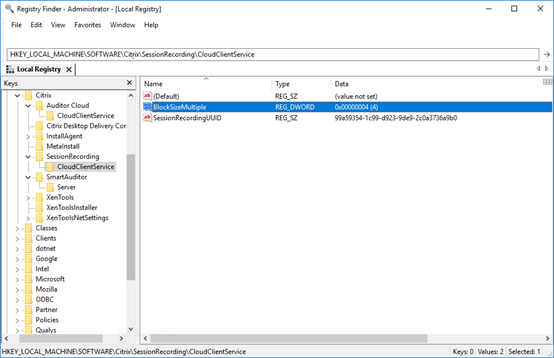
在 IIS 中安装证书
注意:
如果您使用的是云客户端的 7.37.9010.3 或更高版本,并且只想使用云播放器,则可以跳过此步骤。
在 IIS 中添加 SSL 绑定,以便:
- Session Recording Server 可以正确连接到 Citrix Cloud。
- 可以使用 HTTPS 访问播放器。
有关详细信息,请参阅 HTTPS 配置的步骤 1。
切换到 Web Streaming Service 版本 2.0
注意:
如果您使用的是云客户端的 7.37.9010.3 或更高版本,并且只想使用云播放器,则可以跳过此步骤。
访问播放器时,Session Recording 2103 及更高版本的全新安装会将您的 Web 浏览器连接到 IIS 中托管的 Web Streaming Service。IIS 中托管的 Web Streaming Service 的版本为 2.0,如 HKEY_LOCAL_MACHINE\SOFTWARE\Citrix\SmartAuditor\Server 下的 WebSocketServerVersion 所示。
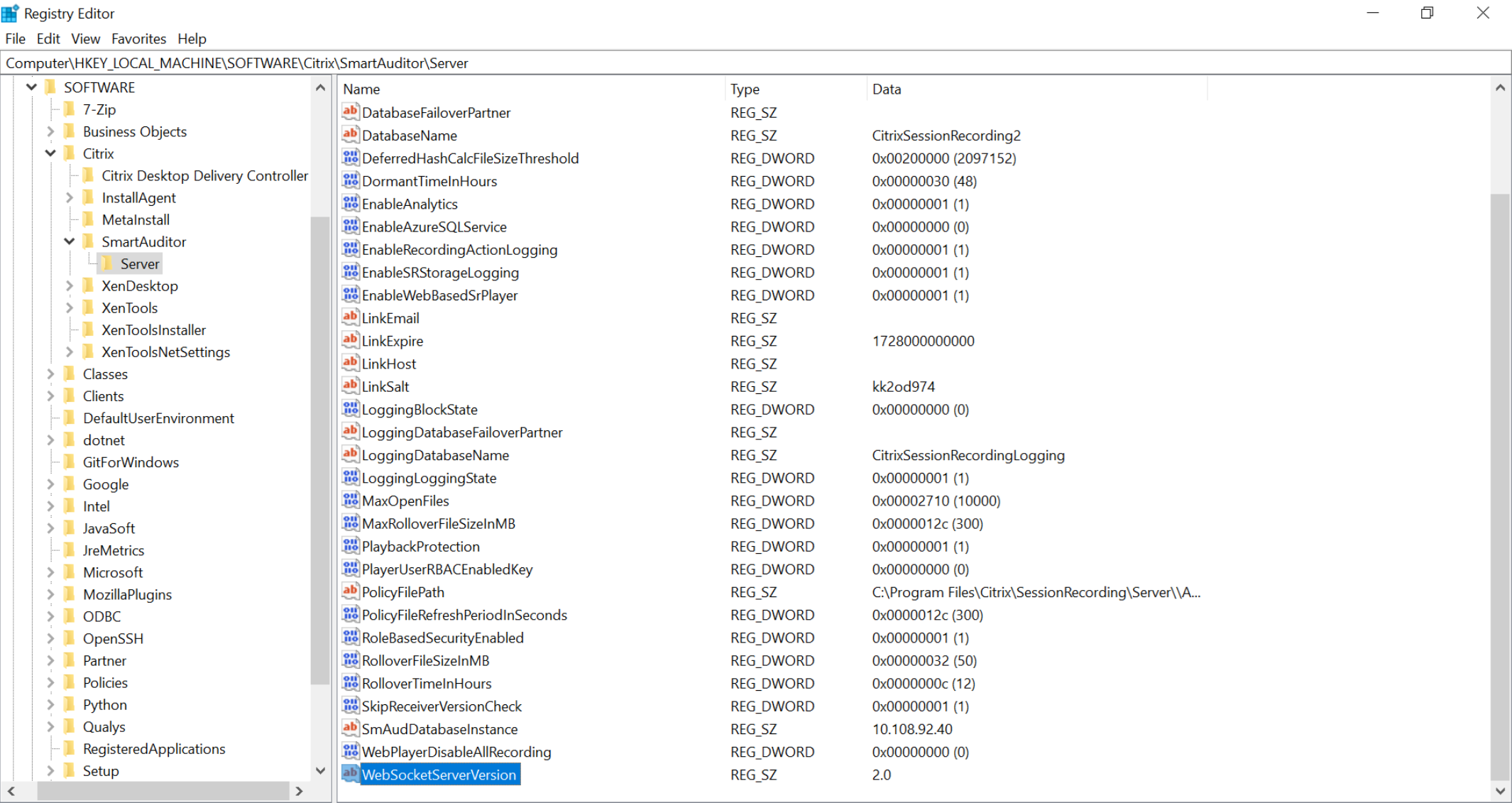
从早期版本升级到 Session Recording 2103 及更高版本的升级安装会将您的 Web 浏览器连接到基于 Python 的 Web Streaming Service(版本 1.0)。要连接到 IIS 中托管的 Web Streaming Service,请运行 <Session Recording Server installation path>\Bin\SsRecUtils.exe ‑enablestreamingservice 命令。
本内容的正式版本为英文版。部分 Cloud Software Group 文档内容采用了机器翻译,仅供您参考。Cloud Software Group 无法控制机器翻译的内容,这些内容可能包含错误、不准确或不合适的语言。对于从英文原文翻译成任何其他语言的内容的准确性、可靠性、适用性或正确性,或者您的 Cloud Software Group 产品或服务沿用了任何机器翻译的内容,我们均不作任何明示或暗示的保证,并且适用的最终用户许可协议或服务条款或者与 Cloud Software Group 签订的任何其他协议(产品或服务与已进行机器翻译的任何文档保持一致)下的任何保证均不适用。对于因使用机器翻译的内容而引起的任何损害或问题,Cloud Software Group 不承担任何责任。
DIESER DIENST KANN ÜBERSETZUNGEN ENTHALTEN, DIE VON GOOGLE BEREITGESTELLT WERDEN. GOOGLE LEHNT JEDE AUSDRÜCKLICHE ODER STILLSCHWEIGENDE GEWÄHRLEISTUNG IN BEZUG AUF DIE ÜBERSETZUNGEN AB, EINSCHLIESSLICH JEGLICHER GEWÄHRLEISTUNG DER GENAUIGKEIT, ZUVERLÄSSIGKEIT UND JEGLICHER STILLSCHWEIGENDEN GEWÄHRLEISTUNG DER MARKTGÄNGIGKEIT, DER EIGNUNG FÜR EINEN BESTIMMTEN ZWECK UND DER NICHTVERLETZUNG VON RECHTEN DRITTER.
CE SERVICE PEUT CONTENIR DES TRADUCTIONS FOURNIES PAR GOOGLE. GOOGLE EXCLUT TOUTE GARANTIE RELATIVE AUX TRADUCTIONS, EXPRESSE OU IMPLICITE, Y COMPRIS TOUTE GARANTIE D'EXACTITUDE, DE FIABILITÉ ET TOUTE GARANTIE IMPLICITE DE QUALITÉ MARCHANDE, D'ADÉQUATION À UN USAGE PARTICULIER ET D'ABSENCE DE CONTREFAÇON.
ESTE SERVICIO PUEDE CONTENER TRADUCCIONES CON TECNOLOGÍA DE GOOGLE. GOOGLE RENUNCIA A TODAS LAS GARANTÍAS RELACIONADAS CON LAS TRADUCCIONES, TANTO IMPLÍCITAS COMO EXPLÍCITAS, INCLUIDAS LAS GARANTÍAS DE EXACTITUD, FIABILIDAD Y OTRAS GARANTÍAS IMPLÍCITAS DE COMERCIABILIDAD, IDONEIDAD PARA UN FIN EN PARTICULAR Y AUSENCIA DE INFRACCIÓN DE DERECHOS.
本服务可能包含由 Google 提供技术支持的翻译。Google 对这些翻译内容不做任何明示或暗示的保证,包括对准确性、可靠性的任何保证以及对适销性、特定用途的适用性和非侵权性的任何暗示保证。
このサービスには、Google が提供する翻訳が含まれている可能性があります。Google は翻訳について、明示的か黙示的かを問わず、精度と信頼性に関するあらゆる保証、および商品性、特定目的への適合性、第三者の権利を侵害しないことに関するあらゆる黙示的保証を含め、一切保証しません。
ESTE SERVIÇO PODE CONTER TRADUÇÕES FORNECIDAS PELO GOOGLE. O GOOGLE SE EXIME DE TODAS AS GARANTIAS RELACIONADAS COM AS TRADUÇÕES, EXPRESSAS OU IMPLÍCITAS, INCLUINDO QUALQUER GARANTIA DE PRECISÃO, CONFIABILIDADE E QUALQUER GARANTIA IMPLÍCITA DE COMERCIALIZAÇÃO, ADEQUAÇÃO A UM PROPÓSITO ESPECÍFICO E NÃO INFRAÇÃO.